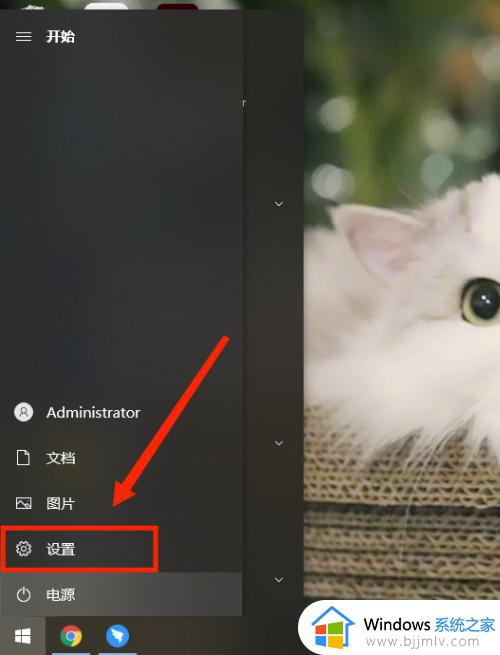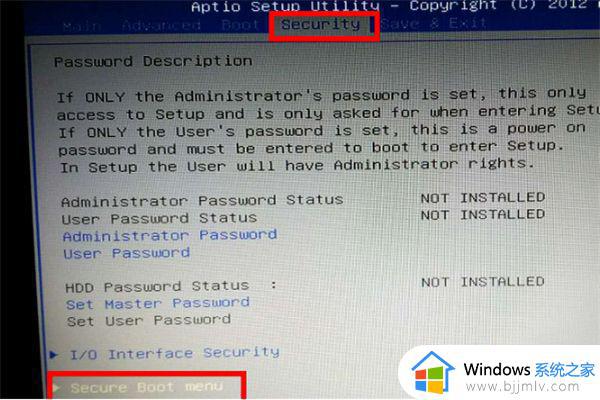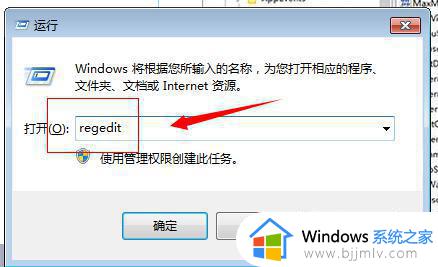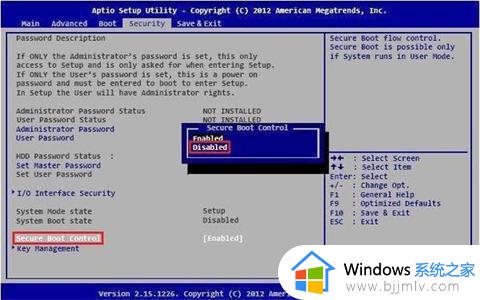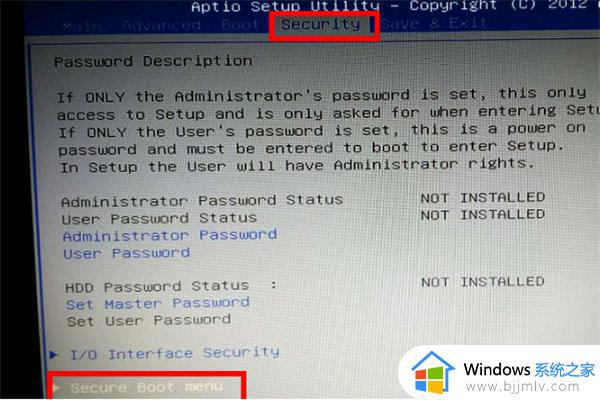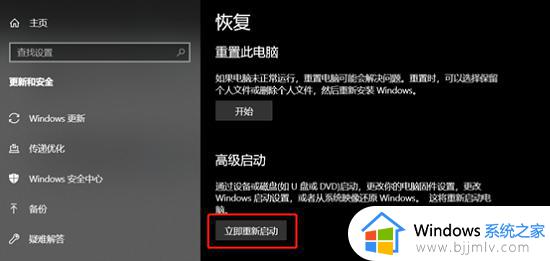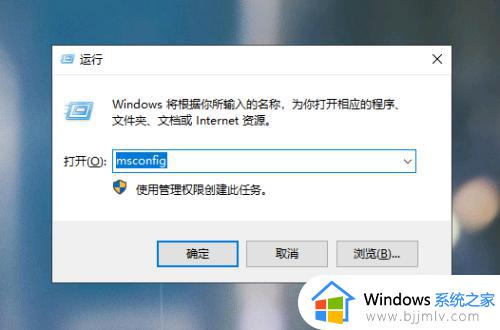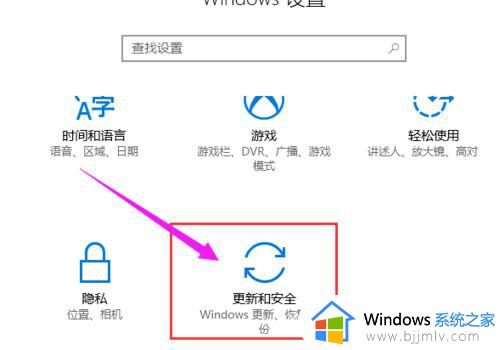win10系统bios怎么进入 win10电脑如何进入bios界面
更新时间:2024-02-26 16:58:12作者:runxin
当用户在组装完电脑想要安装win10系统的过程中,往往需要先进入bios界面来进行u盘启动设置,之后才能正常使用u盘来安装win10系统,当然大有些用户可能不懂得bios界面的打开方式,对此win10系统bios怎么进入呢?下面小编就来教大家win10电脑进入bios界面操作方法。
具体方法:
1、点击“开始”菜单,再点“设置”图标,接着点“更新和安全”。
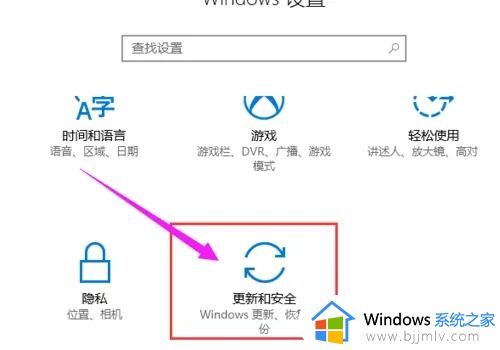
2、对话框中,点击“恢复”项,点击“高级启动”项下的“立即重启”按钮。
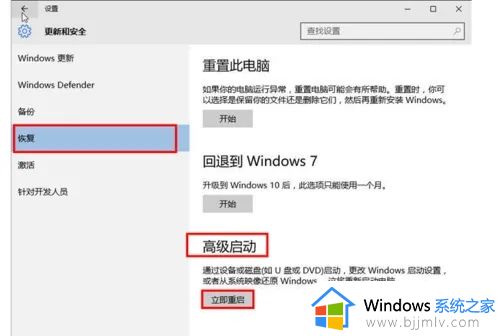
3、计算机重启进入高级维修模式,之后点击“疑难解答”项,再点击“高级选项”。
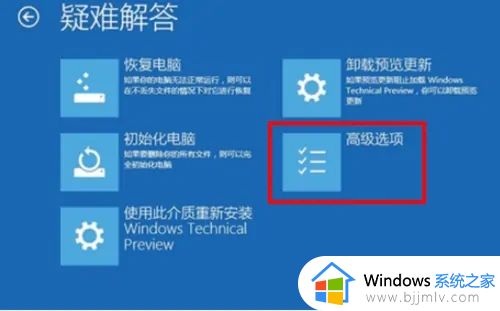
4、点击”UEFI固件设置“项,确定后,计算机将再次重启,自动进入bios。
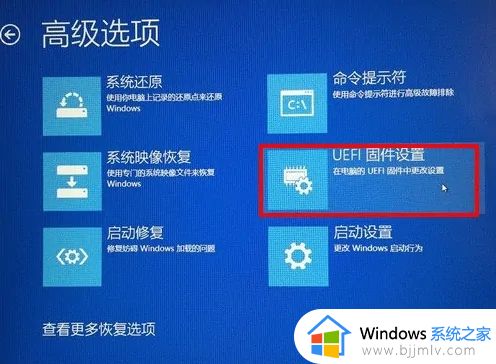
以上就是小编给大家介绍的win10电脑进入bios界面操作方法了,如果你也有相同需要的话,可以按照上面的方法来操作就可以了,希望能够对大家有所帮助。